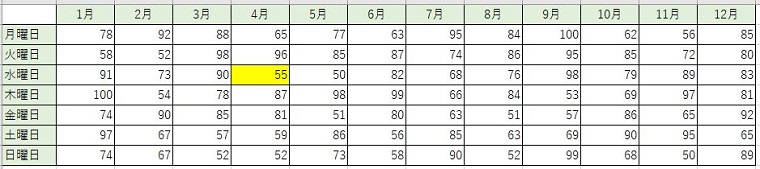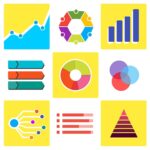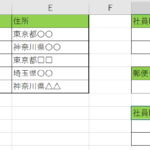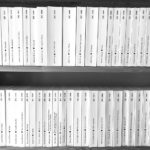Excel(エクセル)の『OFFSET(オフセット)」関数を使うと、指定した位置のセルにあるデータを取り出す事が出来ます。Excelにはセルがたくさん存在しますね。セルの位置を指定する時には『セル番地』という値を使用する事で指定が可能になります。セル番地は『F15』とか『B30』とかといったやつでしたね。セルに書き込んであるデータも、番地をうまい事使う事で取り出す事が出来ます。
しかし、入力してある数値を指示する時、取り出す時に、番地を活用するだけでは難しい時があります。そんな時に役に立ってくるのが『OFFSET』の関数になる訳ですね。
今回は『OFFSET』でのセルの指定の仕方と活用の仕方について紹介します。
目次
『OFFSET』の関数の基本的な動きをチェック!
今回の『OFFSET』関数の動画の説明はこちら↓↓
始めに、このOFFSETがどの様にセルを指定しているのかの動きを掴んでおきましょう!
この関数では、『基準として指定したセルの位置から、行方向に〇つ、列方向に△つ移動したセル』という感じで場所を指定しています。
例えば、『セルB2を基準にして、行は5行、列は2列移動した所』となると何処になるでしょうか?行は2行目から5つ動くので7行目、列はBから2列動くのでD列。っていう事で、答えは『D7』のセルという事になる訳ですね。こんな風に指定出来る事によって、Excelから狙ったセルに書いてあるデータを取り出す事が出来る訳ですね。
Excelの【OFFSET】関数の書き方と活用例を見て行こう!
セルの場所を指定する時に活用出来る『OFFSET』の関数式の形と実際の活用の例をチェックします。
特に引数の指定と仕方が今回はポイントになります。『列』や『行』の考え方が出てきます。列がどっちで行がどっちなのかという事も含めて、正しく関数を覚えましょう。
【OFFSET関数】書き方についてチェックしよう!
関数は以下の通りですね。
関数式:『=OFFSET(参照、行数、列数、〔高さ〕、〔幅〕)』
参照が基準となるセルになります。参照としたセルから、行数と列数で指定した分だけ移動した所にあるセルのデータが取り出せます。行数は縦方向への移動、列数は横方向への移動になります。方向に気を付けましょう!
さて、オフセット関数の引数として省略可能の物もあります。それが【高さ】と【幅】という引数になります。
これは基準となるセルから移動をして、さらにそこを基準として高さと幅に指定した範囲のデータを取り出す事が出来る様になっています。データを取り出したい範囲がある場合はここも指定するといいですね。
【OFFSET関数】データの取り出し方の活用を覚えよう!
どんな感じでこの関数を使って行けるでしょうか?活用の例を紹介します。
例えば、下記の様な表でExcelの表を作ったとします。
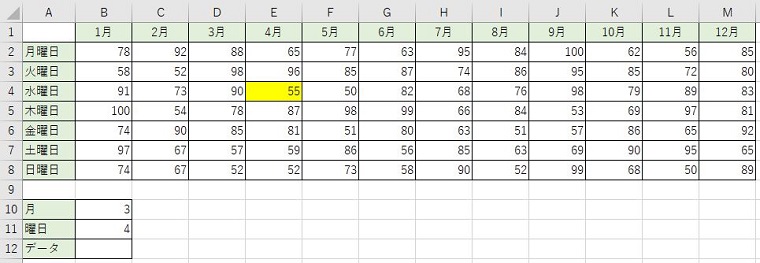
月と曜日を指定して今回は、4月の水曜日のデータを取り出してみましょう。
基準はA1にします。
月数と曜日を指定するセルを用意しました。4月にしたければ月数に『4』の指定をする、曜日は月曜日を『1』として数字を入れると思って下さいね。今回は4月の水曜日なので月の所が『3』、曜日の所が『4』ってなる訳ですね。
今回のExcelデータの場合、関数の書き方としては『=OFFSET(A1、B10、B11)』になりますね。
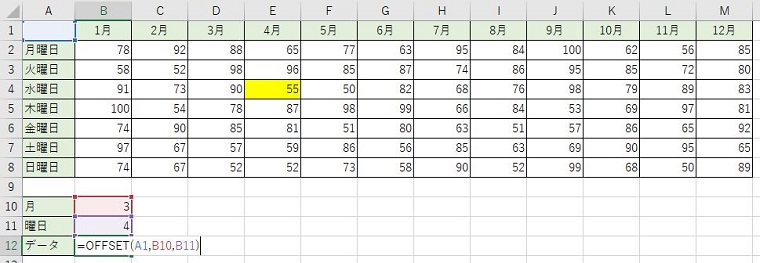
結果を見てみると、黄色く塗ったセルの部分の数値が出ているのが分かりますね。
1つの活用の例として参考にしてください。
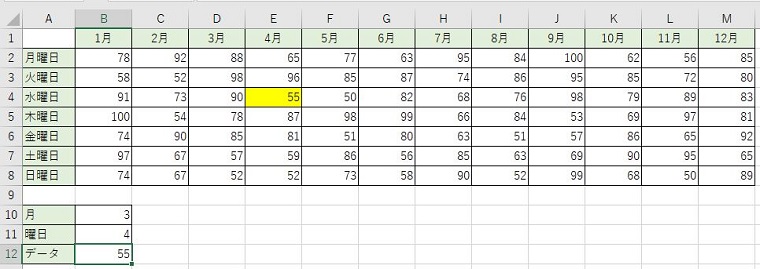
Excelの【OFFSET関数】で指定したセルにあるデータを取り出してみよう|【まとめ】
今回はセルを場所を指定してデータを取り出す事が出来る『OFFSET』について、書き方と活用の方法を紹介しました。セルの場所をうまい事指示出来る事はExcelでは大事な事になります。マクロやVBAなどを活用して自動でデータをとってこれる様にしたいと思ったらやっておけた方がいい訳ですね。
場所を指定する、場所の情報を取得出来る為の関数もあったりします。別途、使い方など紹介したいと思います。参考にしてみてくださいね。